- 1 NB物理教学平台简介
- 2 登录操作
- 3 使用说明
- 3.1 控制台
- 3.1.1 整体界面说明
- 3.1.2 未登录状态
- 3.1.3 登录状态
- 3.1.4 编辑课件
- 3.1.5 演示课件
- 3.1.6 分享课件
- 3.1.7 复制课件
- 3.1.8 删除课件
- 3.1.9 导入课件
- 3.1.10 导出课件
- 3.2 备课模式
- 3.2.1 整体界面说明
- 3.2.2 添加文字
- 3.2.3 添加图片
- 3.2.4 上传图片
- 3.2.5 图片文件夹
- 3.2.6 裁剪图片
- 3.2.7 添加图形
- 3.2.8 添加图表
- 3.2.9 添加表格
- 3.2.10 添加媒体
- 3.2.11 添加动画
- 3.2.12 第三方应用
- 3.2.13 实验模块
- 3.2.14 习题模块
- 3.3 授课模式
- 3.4 教师辅助端
- 3.4.1 如何开启
添加文字
- 2017-12-15 14:50:01
- admin
- 2114
- 最后编辑:admin 于 2017-12-15 15:32:20

如上图所示,点击“文字”按钮,将在页面编辑区创建一个文本。
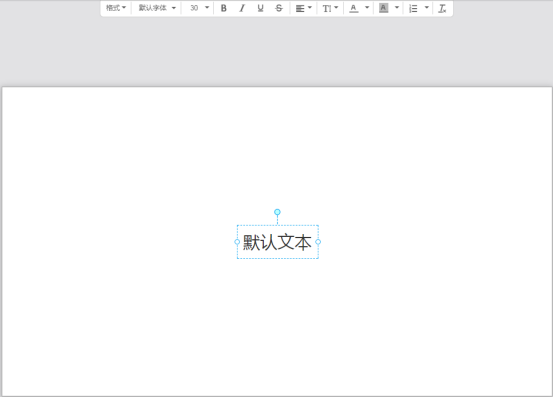
创建的文本如图所示,点击文本输入框即可输入文字,文本上方为文字的属性面板,用户可通过属性面板对文字进行修改调整。
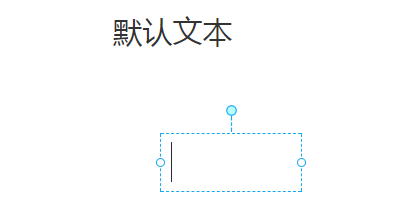
同时目前也支持双击画布创建文本框,文本框在双击处创建,并默认进入编辑状态。
(1) 格式
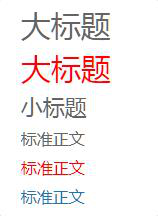
选中文本,点击“格式”可对文本设置如上图所示的6种格式。
(2) 字号
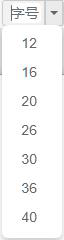
选中文本,点击“字号”可对文本进行字号大小的设置,用户也可单击“字号”在输入框中自定义输入字号大小,输入完成后,按Enter进行确定。
(3) 字体
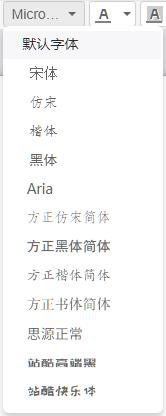
选中文本,点击“字体”可对文本进行不同字体的设置,目前提供13种字体,选中相应字体后,文本即替换成对应的字体。
(4) 文字颜色
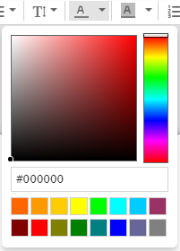
选中文本,点击“文字颜色”可对文本进行颜色的设置。
(5) 背景色
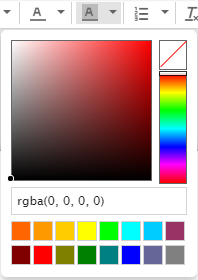
选中文本,点击“背景色”可对文本进行背景色的设置。
(6) 行高
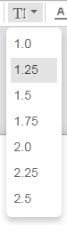
(7) 粗体、斜体、下划线、删除线
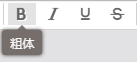
选中文本,点击“粗体”、“斜体”、“下划线”、“删除线”按钮,可对文本进行粗体、斜体、下划线、删除线的设置。
(8) 文本对齐
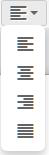
选中文本,点击“文本对齐”可对文本进行文本对齐的设置,具体为左对齐,居中对齐,右对齐和两端对齐。
(9) 编号列表
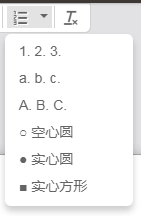
选中文本,点击“编号列表”可在文本前添加编号或项目符号。
(10) 清空格式
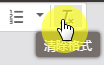
选中文本,点击“清空格式”将清除所有对文本的属性设置,文本恢复至初始默认状态。
Update Required
To play the media you will need to either update your browser to a recent version or update your Flash plugin.
